¿Cómo se define un reloj inteligente? Para mí, debería ser una mini extensión de su reloj inteligente, lo que significa que debería poder hacer algunas partes de su trabajo diario a través del pequeño dispositivo que está adherido a su muñeca. Por pequeñas tareas, me refiero a responder mensajes y mensajes de texto, tomar notas rápidas. Afortunadamente, en todos estos frentes, el Samsung Galaxy Active 2 es casi impecable. No solo puede enviar mensajes directamente desde el reloj, sino que también puede personalizar sus respuestas. ¿Guay, verdad?

Si compró el Samsung Galaxy Active 2 recientemente y todavía tiene problemas con el módulo de mensajes, esta publicación es solo para usted.
Y además de la configuración, también hemos incluido un par de consejos adicionales para mejorar toda la experiencia. Empecemos.
Contenido del Post
Cómo recibir y enviar mensajes de texto.
Paso 1: En su teléfono, abra la aplicación Samsung Wearable y toque Notificación. Si el interruptor está desactivado, habilítelo. A continuación, desplácese hacia abajo y toque ‘Ver todo’ para (lo adivinó bien) ver todas las aplicaciones.
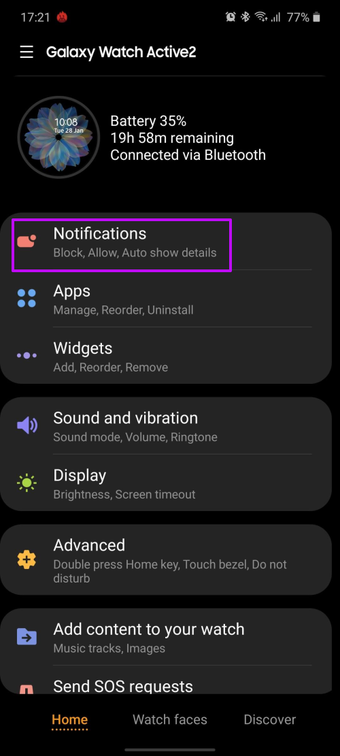
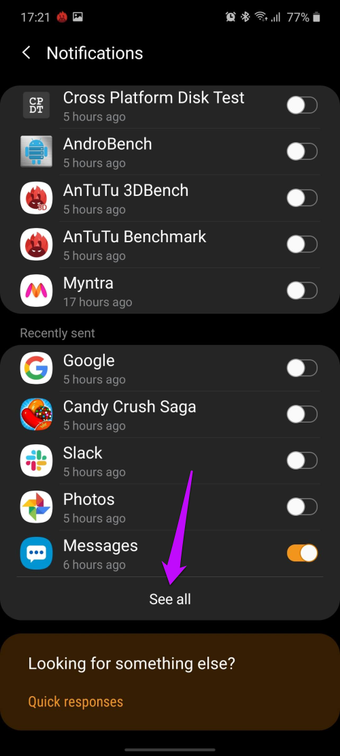
Toque Más reciente y seleccione Todo.
Paso 2: A continuación, active el interruptor de la aplicación Mensajes. En la mayoría de los casos, generalmente se selecciona la aplicación de mensajes predeterminada. Sin embargo, si usa una aplicación de mensajes diferente como el organizador de SMS de Microsoft (consulte Mensajes de Android vs Organizador de SMS), tendrá que seleccionarlo manualmente.
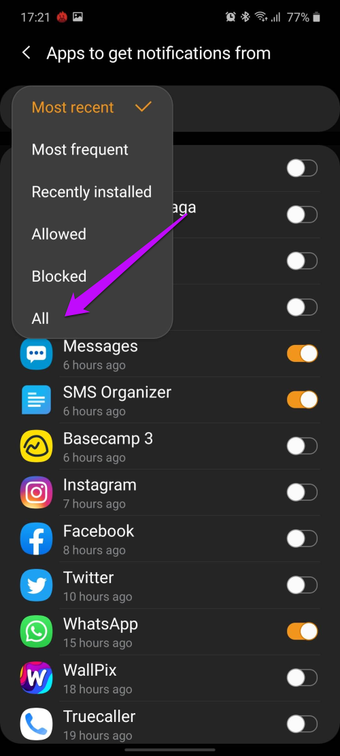
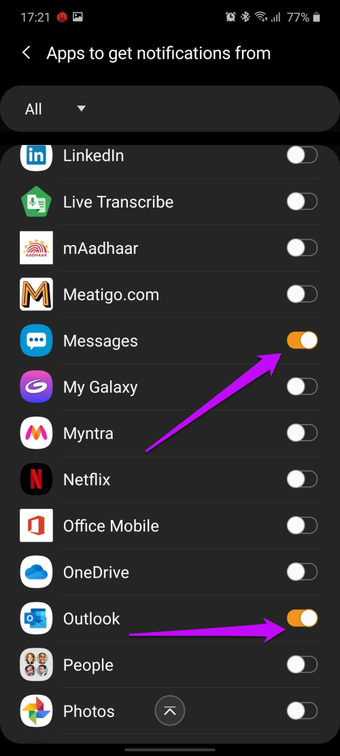
Una vez hecho esto, envíe un mensaje de texto para probar esta configuración.
Paso 3: En tu reloj, toca la notificación para responder. En este punto, puede optar por dos métodos: mensaje de voz (primer icono) y respuestas rápidas.
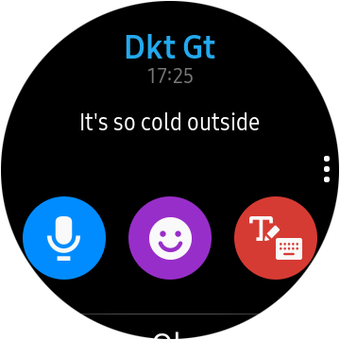
Si bien Quick Responses demuestra ser bastante bueno para enviar respuestas breves y nítidas, los mensajes de voz vienen en su ayuda cuando tiene que enviar mensajes largos y complicados que Quick Responses simplemente no puede manejar.
Para enviar un mensaje de voz, toque el primer icono y comience a grabar su mensaje. Una vez hecho esto, presione el botón Enviar. El mensaje se enviará al instante.
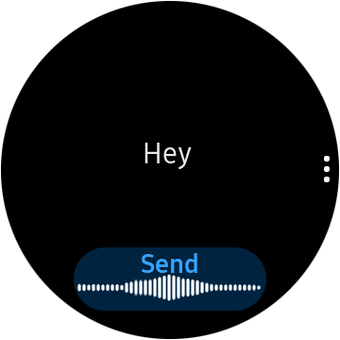
Para enviar un mensaje rápido, desplácese hacia abajo y toque en cualquiera de los mensajes y presione el botón Enviar. Tenga en cuenta que los mensajes predeterminados son solo respuestas de una palabra que pueden parecer groseras o inadecuadas para algunos contactos.
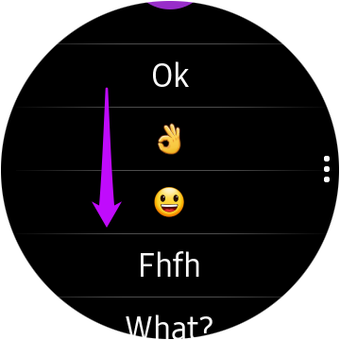
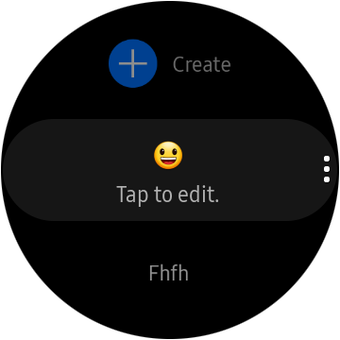
Aunque puede editarlos, escribir en ese teclado T9 (sí, como en los viejos tiempos) es una tarea en sí misma.
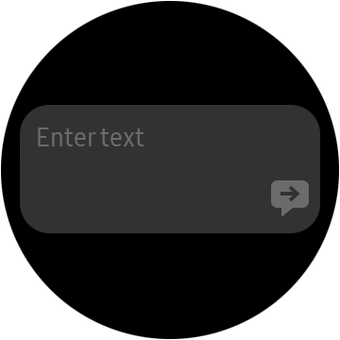
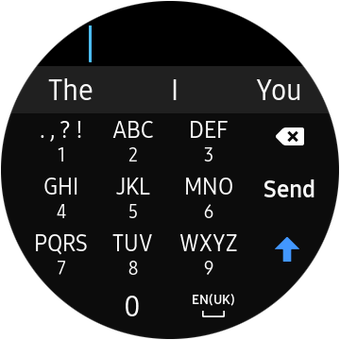
Pero considerando el tamaño de la pantalla del Galaxy Active 2, lo dejaría pasar.
Configurar mensajes rápidos
Los mensajes rápidos, como su nombre lo indica, le permiten responder instantáneamente a los mensajes. Y la buena noticia es que también puede usarlo para responder a las conversaciones de WhatsApp. Como se mencionó anteriormente, solo necesita tocar el mensaje, y eso es todo.
Afortunadamente, hay una manera de personalizar estos mensajes según sus circunstancias. Por lo tanto, si generalmente responde «Permítame comunicarme con usted sobre esto», es completamente posible.
Para hacerlo, abra la aplicación Wearable en su teléfono y toque Notificaciones. Desplácese hacia abajo y verá la opción de Respuestas rápidas en la parte inferior.
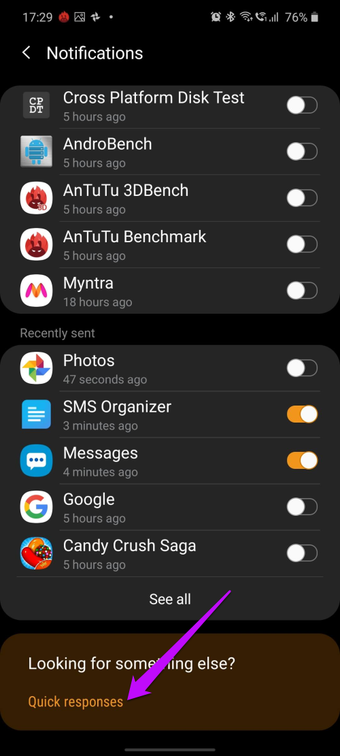
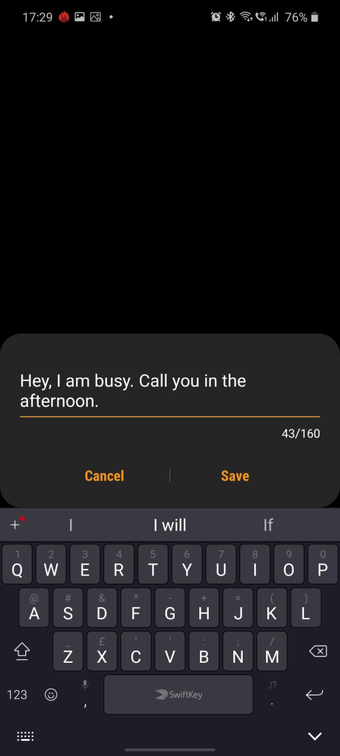
Toque cualquiera de los mensajes principales y edítelo según sus requisitos y presione el botón Guardar.

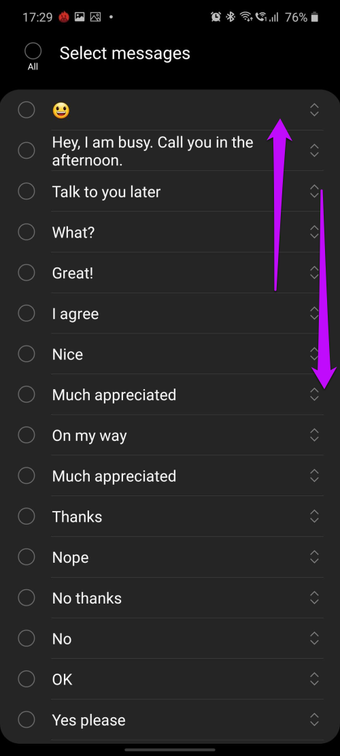
Además, si desea agregar más mensajes a esta lista, presione el ícono Más en la esquina inferior derecha y comience. Además, puede modificar la posición de algunos mensajes tocando el botón Editar en la esquina superior derecha.
Configuración de notificación avanzada en el Galaxy Active 2
Hay bastantes configuraciones de notificación que puede modificar según su conveniencia.
Por ejemplo, la función Smart Relay abre la aplicación correspondiente en su teléfono cada vez que recibe un mensaje en su teléfono. Esta función inteligente está oculta en Notificación> Configuración avanzada> Retransmisión inteligente.
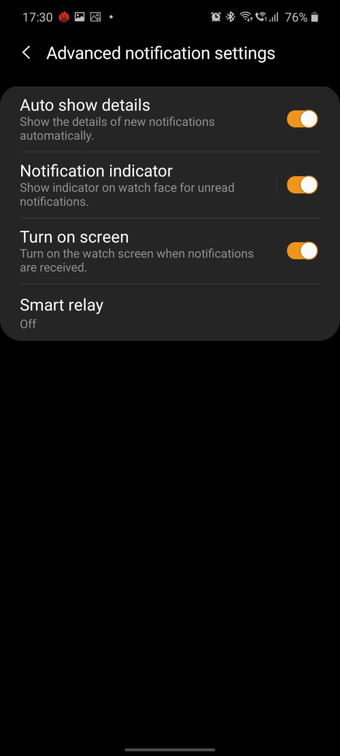
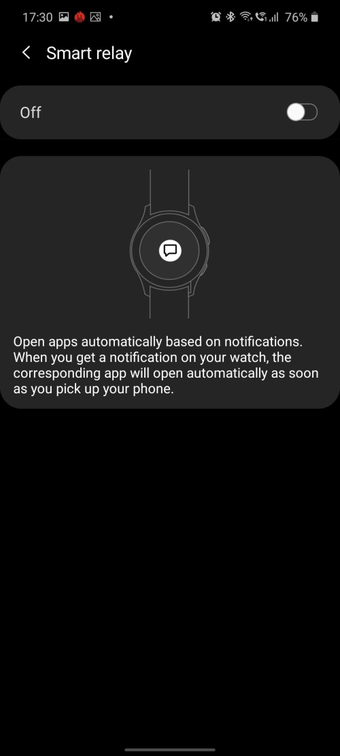
Todo lo que necesita hacer es activar el interruptor.
Y si ha habilitado los mensajes para otras aplicaciones, ya debe saber que, en la mayoría de los casos, tanto su teléfono como su reloj vibran simultáneamente cada vez que recibe un mensaje. Si no eres fanático de esta configuración, siempre puedes apagarla.
Mute Connected Phone muestra las notificaciones entrantes directamente en su reloj en lugar de en su teléfono, poniendo fin a las alertas duplicadas. Y la mejor parte es que esta configuración solo entra en juego cuando usa el Galaxy Active 2.
Para habilitarlo, toque Notificaciones, seleccione ‘Mostrar solo mientras se usa’ y seleccione Silenciar teléfono conectado y estará listo para comenzar.

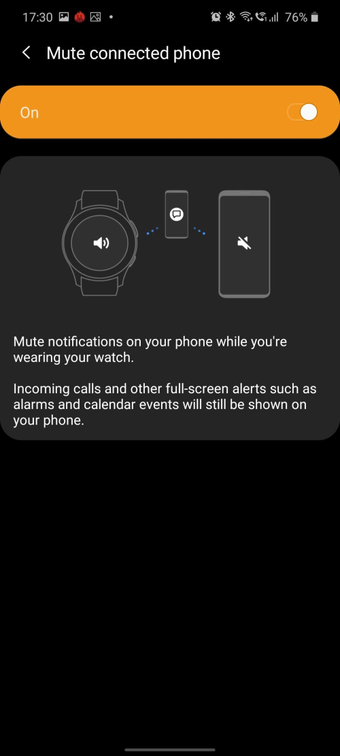
Tenga en cuenta que los eventos del calendario y las llamadas telefónicas se seguirán enviando a su teléfono.
Sabías: El modo teatro le permite mantener su reloj en modo silencioso durante un período de tiempo fijo.
No te pierdas ningún mensaje
Aparte de lo anterior, también puedes activar el modo DND o el modo Buenas noches si no quieres que te molesten en absoluto. Y si desea tener en sus manos algunas aplicaciones increíbles para el Galaxy Active 2, puede consultar dichas aplicaciones a través de la pestaña Descubrir en la parte inferior.